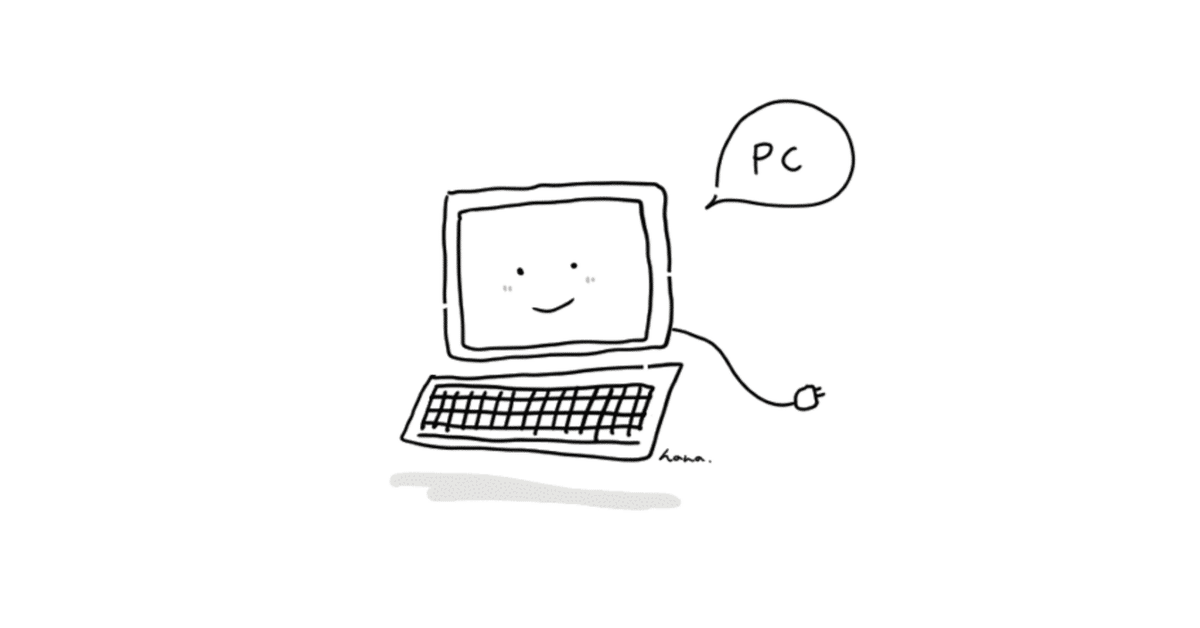
Ubuntu 24.04 LTS 初期設定
Ubuntu 24.04 LTS 初期設定
ITカレッジ沖縄
2024年度入学した学生のパソコンに
Ubuntu24.04をインストールする手順
更新日 2024年7月6日
目次
対象・環境
初回起動時の設定
インターネット接続設定
日本語言語パック
日本語入力設定
1. 対象・環境
対象学科
ITスペシャリスト科
サイバーセキュリティ科
環境
ホストPC スペック
MSI Modern 14 C12M
Windows 11 Pro
インテル Core i5-1235U
16GB
SSD 512GB
ホストPC Linux
Ubuntu 24.04
VirtualBox 7.0.16
Vagrant 2.4.1
2. 初回起動時の設定
1.初期起動時のウィンドウが表示され、右上の「Next」から次へ

画面が英語になっていますが、まだ日本語言語パックが導入されていないので、設定が終われば日本語表示になります
2.「Enable Ubuntu Pro」 無料版を使用するので「Next」で次へ

3.「Help improve Ubuntu」 システムデータの情報をUbuntu開発チームに提供するかの確認で、Yes, share system data with the Ubuntu team」を選択し、「Next」で次へ

4.最後にアプリストアへ誘導する画面が表示され「Finish」で終了
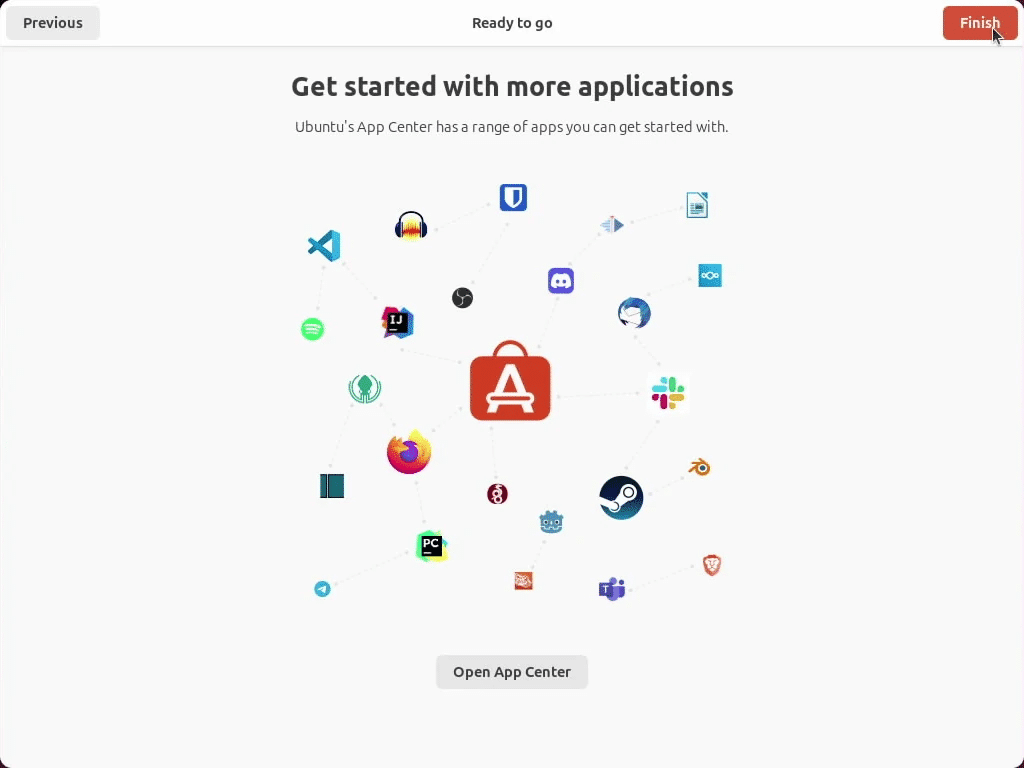
3. インターネット接続設定
1.画面の右上から「Wi-Fi」の右にある「>」をクリックし、アクセスポイントの一覧を表示
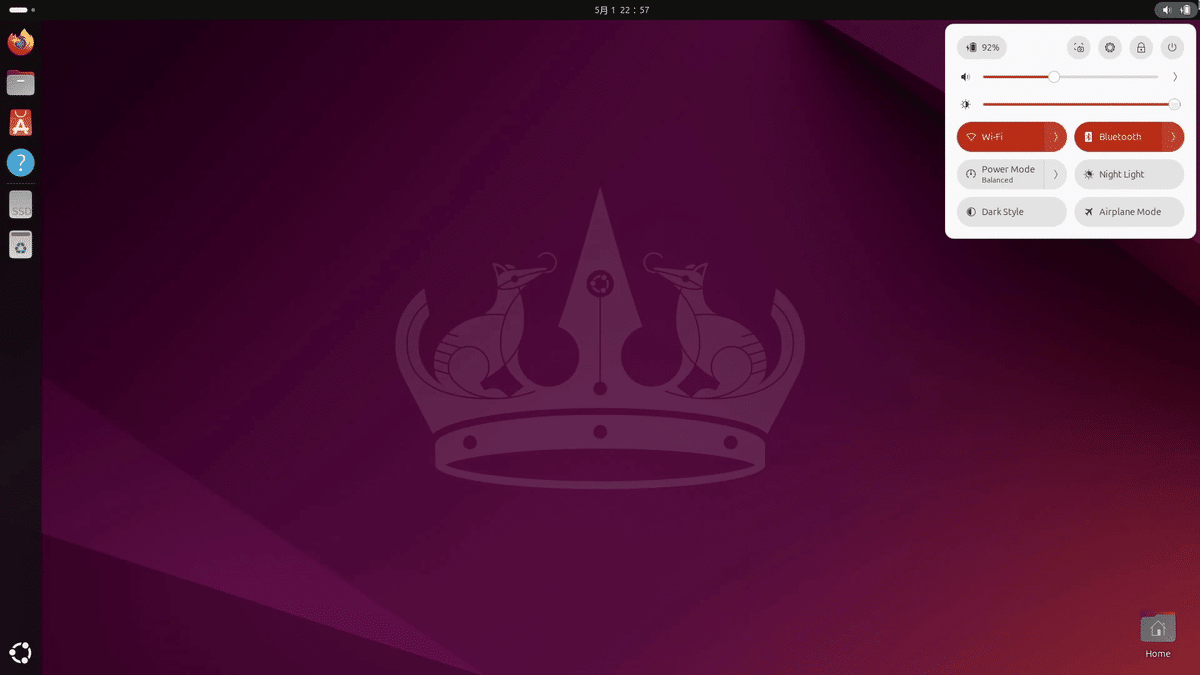
2.接続したいアクセスポイント(SSID)を選び、Password(キー)を「Connect」で接続する

4. 日本語言語パック
表示を日本語にするため、言語パックを導入します。
1.[ctrl] + [alt] + [T]キー を3つ同時に押すと「ターミナル」を起動する

2.リストとパッケージを最新にアップデートする
$ sudo apt update
$ sudo apt upgrade途中で[Y / n]? という確認が表示されたら、[y]と入力
3.日本語言語パックをインストールする
$ sudo apt install language-pack-ja途中で[Y / n]? という確認が表示されたら、[y]と入力
4.デスクトップ画面の左下の、白い丸アイコンをクリックし、「Language Supp…」をクリック

5.「言語サポートが完全にはインストールされていません」のポップアップが表示されたら「インストール(I)」をクリックし、PCアカウントのパスワードを入力

5. 日本語入力設定
日本語を入力するために、日本語入力システムの
「Fcitx5」をインストール
1.[ctrl] + [alt] + [T]キー を3つ同時に押すと「ターミナル」を起動する

2.「Fcitx5」をインストール
$ sudo apt install fcitx5-mozc途中で[Y / n]? という確認が表示されたら、[y]と入力
3.日本語入力を「Fcitx5」に設定を切り替え
$ sudo im-config「インプットメソッド設定」のウインドウが表示されたら「OK(O)」を押して設定

4.「明示的にシステム設定を選択しますか?」のウインドウが表示されたら「はい(Y)」を選択

5.「システム設定を選択して...」のウインドウが表示されたら、一覧から「fcitx5」を選択し、「OK(O)」をクリック

6.「インプットメソッド設定」のウインドウが表示されたら「OK(O)」を押して設定完了

これで「初期設定」は完了です。
次は講義に必要な環境をインストールしていきます。
